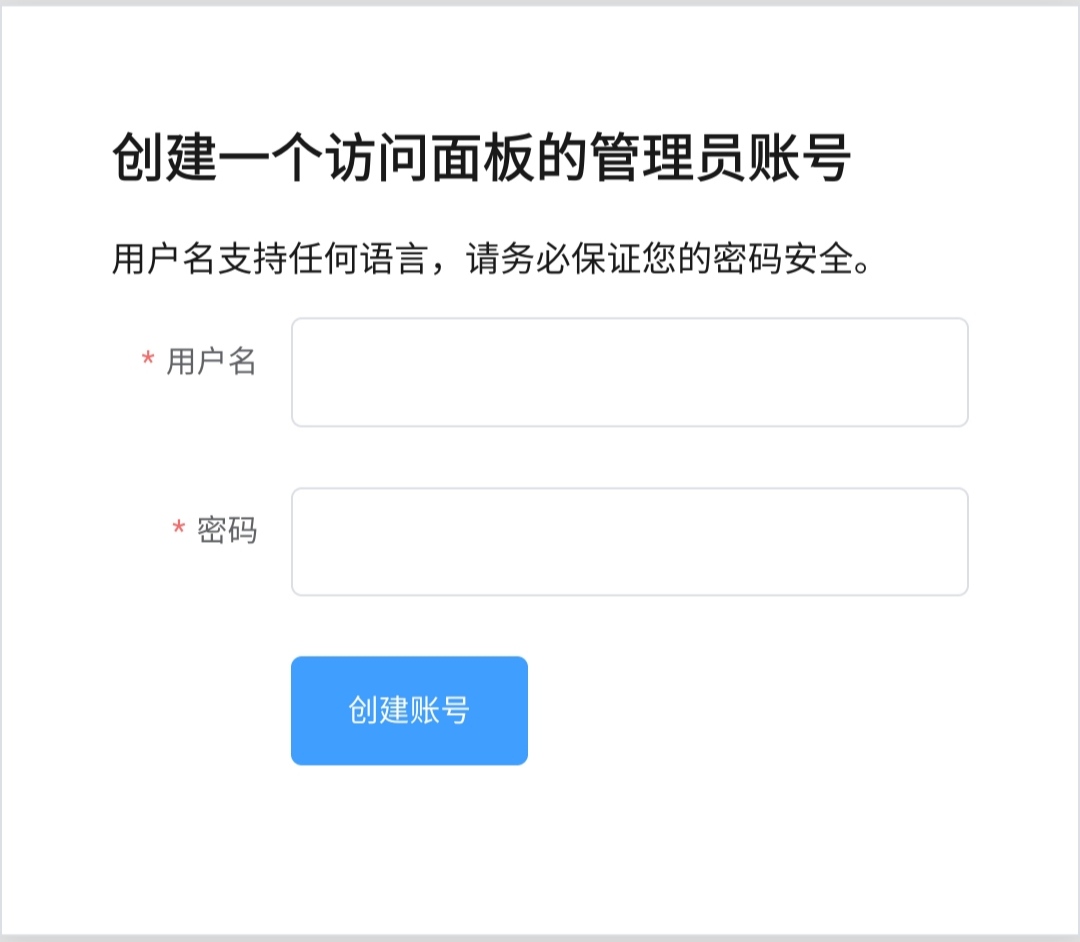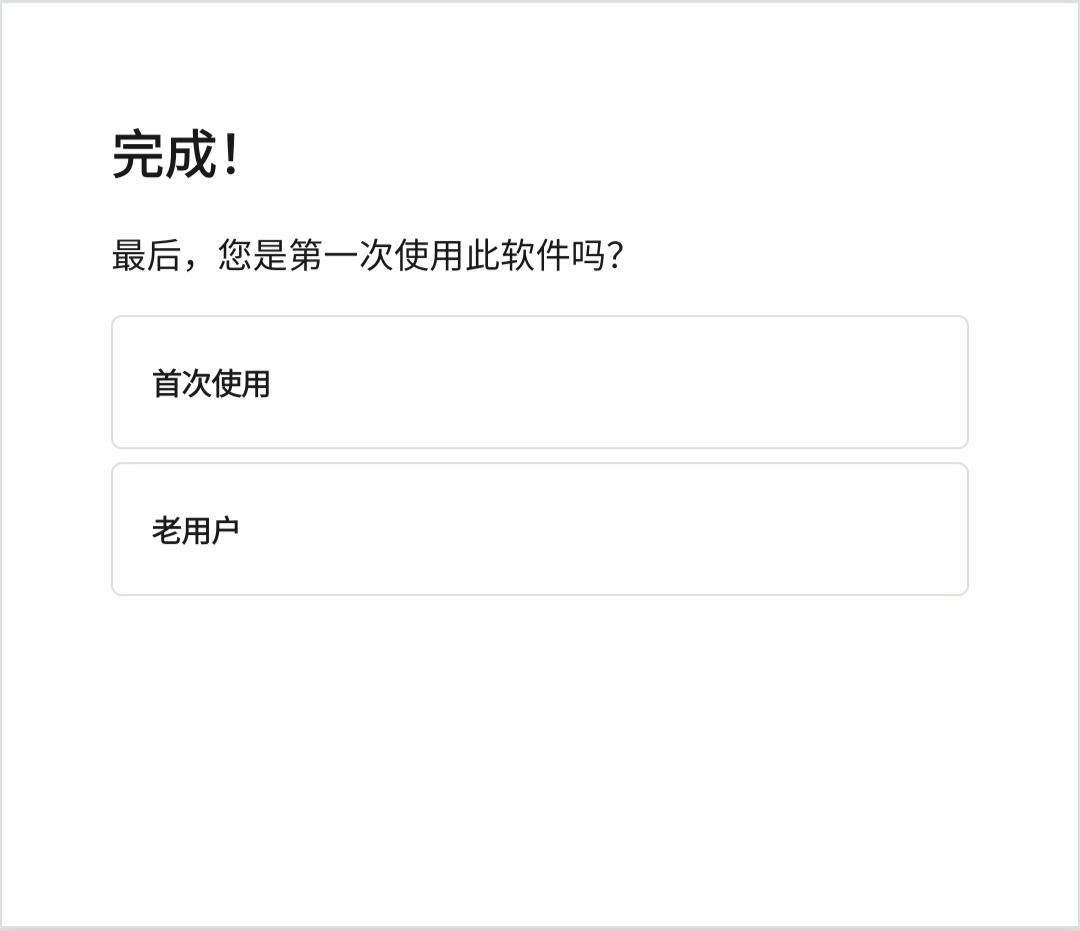MCSManager面板是管理MC服务器的一个面板,简称MCSM
今天来说说它怎么安装
本篇教程基于Ubuntu/Debian系统安装,Centos大同小异
由于MCSManager迎来一次大更新
所以跟之前的安装方法有点区别,官方的Github也有安装教程,小白估计看不懂
下面开始安装
安装Node
MCSManager需要Node14+才可以启动,下面是安装过程
1
2
3
4
5
6
7
8
9
10
11
|
cd /opt/
wget https://npmmirror.com/mirrors/node/v14.17.6/node-v14.17.6-linux-x64.tar.gz
tar -zxvf node-v14.17.6-linux-x64.tar.gz
rm -fr node-v14.17.6-linux-x64.tar.gz
ln -s /opt/node-v14.17.6-linux-x64/bin/node /usr/bin/node
ln -s /opt/node-v14.17.6-linux-x64/bin/npm /usr/bin/npm
|
安装MCSManager
1
2
3
4
5
6
7
8
|
mkdir /opt/mcsmanager/
cd /opt/mcsmanager/
wget https://github.com/MCSManager/MCSManager/releases/latest/download/mcsmanager_linux_release.tar.gz
tar -zxf mcsmanager_linux_release.tar.gz
./install-dependency.sh
|
安装完成之后可以使用下面两条命令启动面板端和节点端
1
2
3
4
|
./start-daemon.sh
./start-web.sh
|
下面是配置systemctl
1
2
3
4
5
6
7
8
9
10
11
12
13
14
15
16
17
18
19
20
21
22
23
24
25
26
27
28
29
30
31
|
vi /etc/systemd/system/mcsm-web.service
[Unit]
Description=MCSManager Web
[Service]
WorkingDirectory=/opt/mcsmanager/web
ExecStart=/opt/node-v14.19.1-linux-x64/bin/node app.js
ExecReload=/bin/kill -s QUIT
ExecStop=/bin/kill -s QUIT
Environment="PATH=/usr/local/sbin:/usr/local/bin:/usr/sbin:/usr/bin:/sbin:/bin"
[Install]
WantedBy=multi-user.target
vi /etc/systemd/system/mcsm-daemon.service
[Unit]
Description=MCSManager Daemon
[Service]
WorkingDirectory=/opt/mcsmanager/daemon
ExecStart=/opt/node-v14.19.1-linux-x64/bin/node app.js
ExecReload=/bin/kill -s QUIT
ExecStop=/bin/kill -s QUIT
Environment="PATH=/usr/local/sbin:/usr/local/bin:/usr/sbin:/usr/bin:/sbin:/bin"
[Install]
WantedBy=multi-user.target
|
配置好后我们使用下面的命令来控制MCSManager
1
2
3
4
5
6
7
8
9
|
systemctl daemon-reload
systemctl start mcsm-web.service
systemctl start mcsm-daemon.service
systemctl enable mcsm-web.service
systemctl enable mcsm-daemon.service
|
启动好后访问http://服务器ip:23333
开始使用都会点吧

然后提示让你创建一个账号,应该都会吧,没有人不会吧
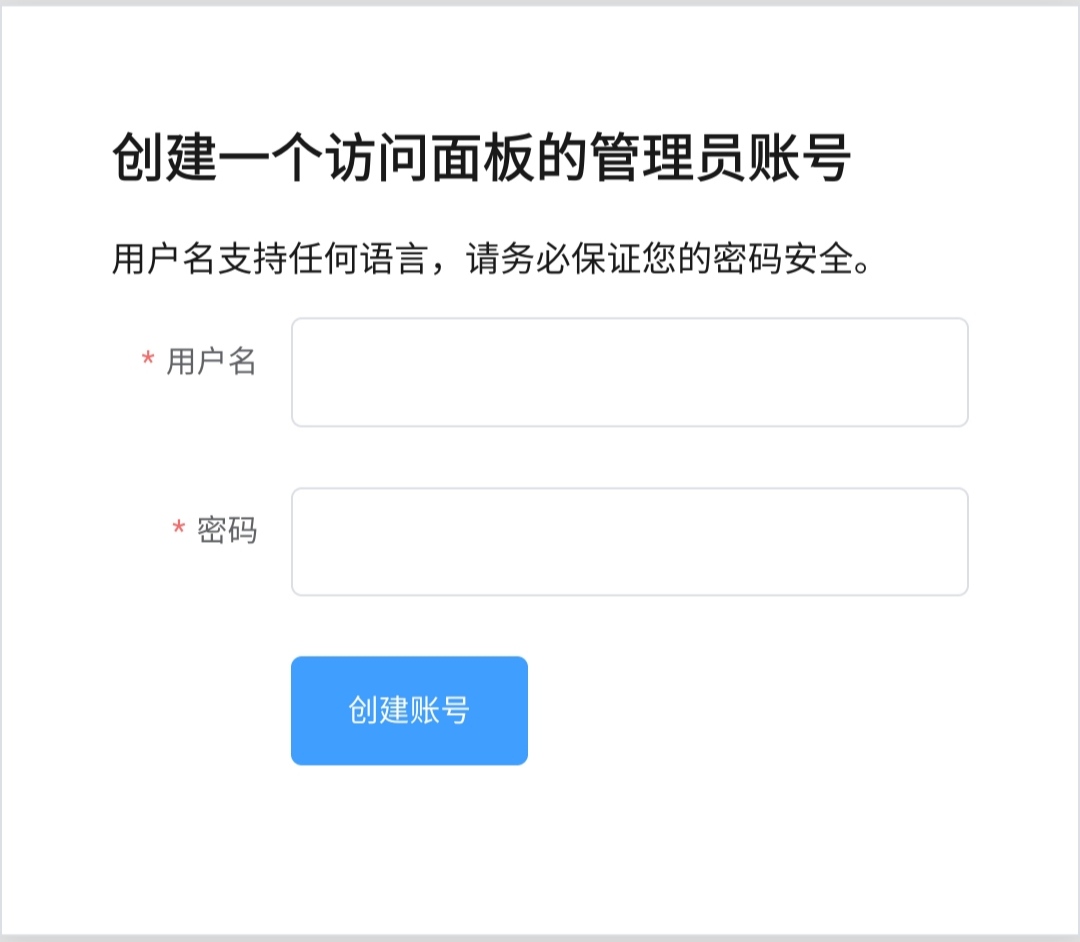
如果你是刚刚上手MCSManager面板,就选择首次使用
以前用过就选择老用户
这里推荐选择首次使用,因为现在的MCSManager面板跟之前不一样了
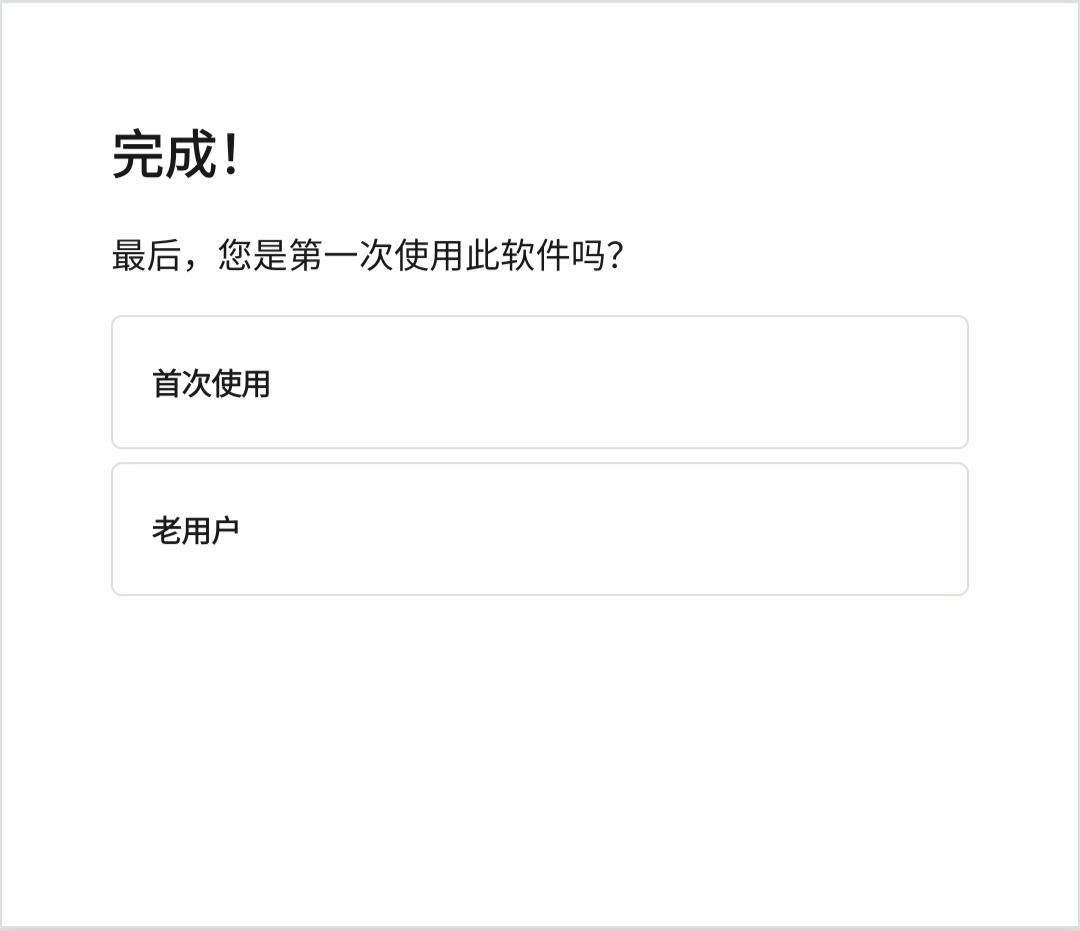
到这里就全部安装好了,启动服务器什么的都会吧